Slik endrer du det du har delt med en hjemmegruppe i Windows

Kanskje du har forandret deg om hva du vil dele med HomeGroup. Eller kanskje du bare vil sjekke hva du deler. Uansett er det ikke så vanskelig å gjøre. La oss ta en titt på hvordan.
Hjemmegrupper er utformet for å forenkle delingen av filer, mapper og skrivere i et hjem- eller småbedriftsnettverk. De lar deg raskt dele store mapper som Dokumenter, Bilder og Videoer, samt alle skriverne som er koblet til PCen. Hvis du opprettet eller sluttet seg til en hjemmegruppe tidligere, kan det hende du synes det er nyttig å sjekke hva du deler med nettverket og begrense den delingen hvis du trenger det.
Endre det du deler fra kontrollpanel for startgruppe
Klikk på Start, skriv inn "hjemmegruppe", og klikk deretter på "Hjemmegruppens" kontrollpanel-app.
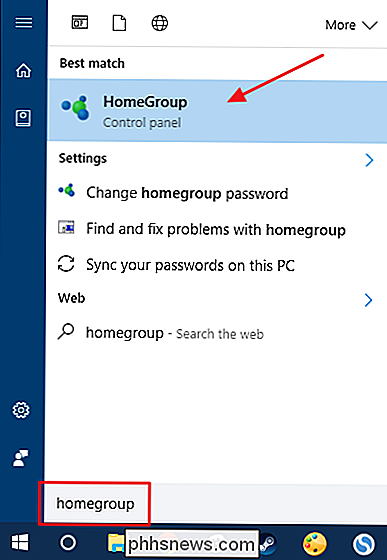
Hovedgruppen "Hjemmegruppe" -vinduet gir en oversikt over hva du for øyeblikket deler. Hvis du vil endre det, klikker du på "Endre det du deler med hjemmegruppen."
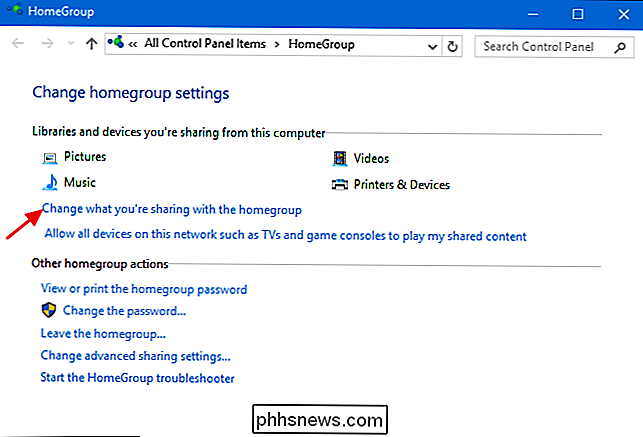
I vinduet "Endre gruppe for gruppedeling" kan du se alle de store mappene - sammen med Skrivere og enheter - som HomeGroup lar deg dele . For hvert element kan du bruke rullegardinmenyen Tillatelser for å velge om elementet er delt eller ikke. Gjør de endringene du vil ha, og klikk deretter på "Neste".
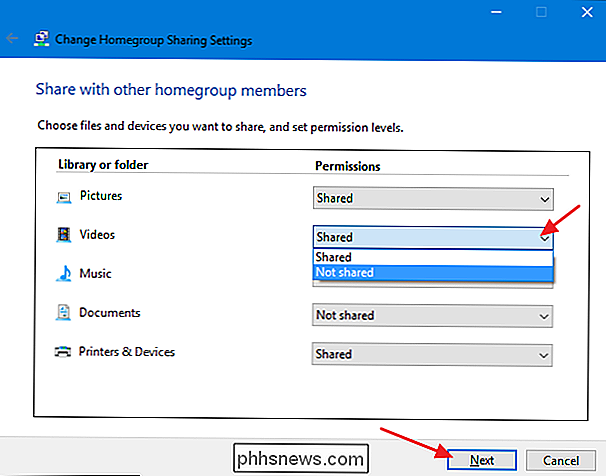
Når endringene er gjort, klikk "Fullfør".
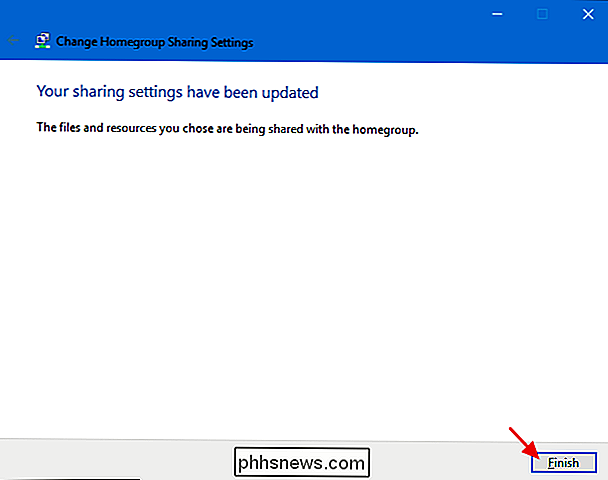
Hvis du finner delingsfunksjonene i HomeGroup litt forenklet, er det faktisk poenget. Den er designet for å være super enkel å bruke. Når det er sagt, kan du få litt mer kontroll over hvilke mapper og filer du deler i File Explorer.
Endre det du deler fra File Explorer
Hvis du vil dele noe annet enn de viktigste mappene du ser i HomeGroup app-eller du vil bare dele bestemte undermapper eller filer - du kan gjøre det i File Explorer. Du vil administrere disse tingene på "Del" -fanen i et hvilket som helst File Explorer-vindu. I eksemplet nedenfor deles Dokumenter-mappen med Hjemmegruppen. Du kan imidlertid klikke på noen mapper eller filer og deretter klikke på "Stopp deling" for å gjøre dem ikke lenger tilgjengelige for Hjemmegruppen - selv om foreldremappen fortsatt deles.
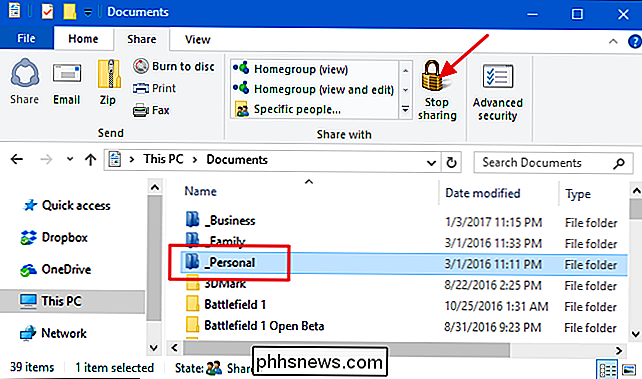
Du kan også dele individuelle mapper eller filer som er i en overordnet mappe som ikke deles med hjemmegruppen. For eksempel, si at du ikke har Dokumenter-mappen delt med Hjemmegruppen, men du vil dele en mappe som er inne i Dokumenter-mappen. Velg mappen du vil dele, og velg deretter et alternativ i delen Del med på fanen Del.
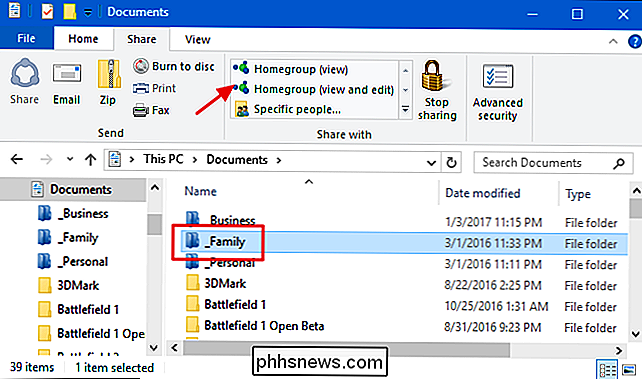
For å dele med Hjemmegrupper har du to alternativer:
- Hjemmegruppe (visning) . Gir brukere på andre PCer i Hjemmegruppen muligheten til å vise mapper og filer og også kopiere dem til den lokale PCen, men ikke redigere eller slette de delte mappene og filene på PCen.
- Hjemmegruppe (se og redigere) . Gir brukere på andre PCer i HomeGroup muligheten til å vise, redigere og slette de delte mappene og filene på PCen.
Dessverre gir File Explorer seg ikke deg noen bekreftelse eller visuell indikasjon på deling av endringer du gjør til en fil eller mappe. Men du kan finne ut den informasjonen ved å velge en fil eller mappe og deretter klikke på "Spesifikke personer" -alternativet på "Del" -fanen.
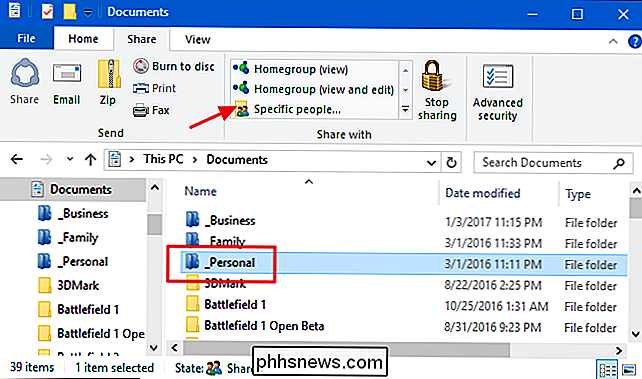
I vinduet som åpnes, kan du se at den valgte mappen deles med Hjemmegruppen Selv om deling med HomeGroups er forenklet, kan den fortsatt gjøre det meste av det som folk trenger når de deler filer og skrivere på et lite nettverk.
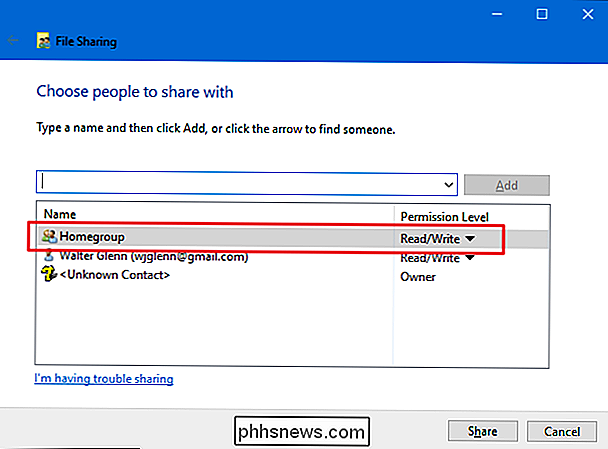
NETTVERK: Windows Networking: Deling av filer og ressurser
. Og uten all den stressen som følger med å sette opp avansert fildeling i Windows.

Slik stopper du Facebook-videoer fra automatisk skarp lyd
I et enda bud for å få oppmerksomheten din mens du surfer på Facebook på mobilenheten, har Facebook nå videoer for å automatisk spille av lyden i nyhetene dine mate. Slik endrer du den irriterende nye "funksjonen". RELATED: Slik stopper du Facebook-videoer fra automatisk spilling I fjor rullet Facebook en lignende funksjon som automatisk spiller videoer uten å klikke på dem .

Slik kontrollerer du åpne TCP / IP-porter i Windows
Når et program ønsker å gjøre seg tilgjengelig over nettverket, påstår det en TCP / IP-port, noe som betyr at porten ikke kan være brukt av noe annet. Så hvordan sjekker du åpne porter for å se hvilken applikasjon som allerede bruker den? En IP-adresse angir en datamaskin eller annen nettverksenhet - på et nettverk.



